| Oracle® Fusion Middleware Oracle Data Integratorアップグレード・ガイド 11g リリース1(11.1.1) B70182-01 |
|
 前へ |
 次へ |
| Oracle® Fusion Middleware Oracle Data Integratorアップグレード・ガイド 11g リリース1(11.1.1) B70182-01 |
|
 前へ |
 次へ |
この付録では、Oracle Data Integrator用Oracle Fusion Middlewareアップグレード・アシスタントのすべての画面について画像を掲載し説明します。
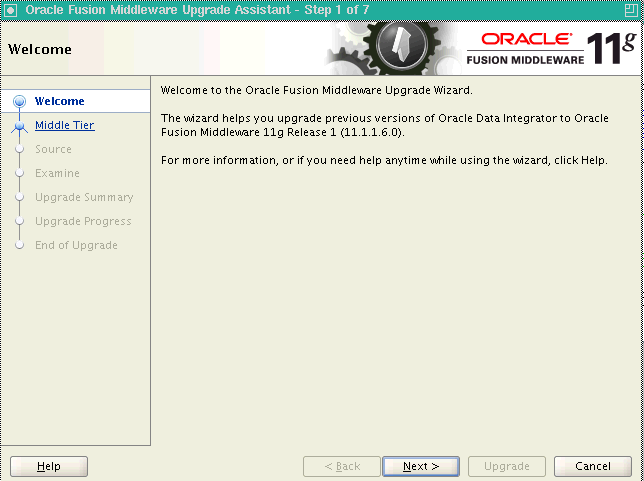
「操作の指定」画面には2つのアップグレード・オプションがあります。
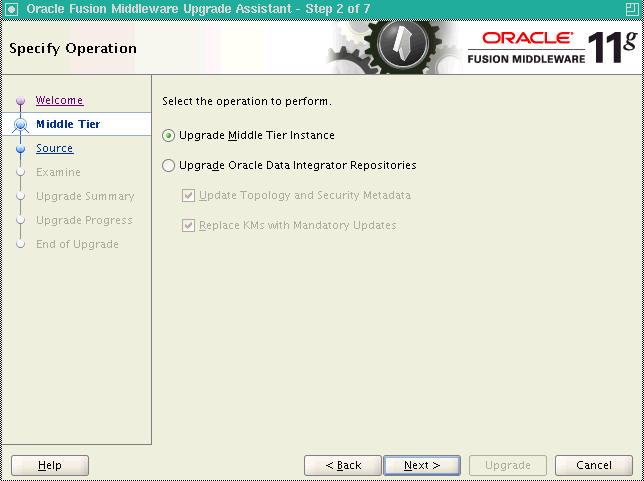
| オプション | 説明 |
|---|---|
| 中間層インスタンスのアップグレード | 「中間層インスタンスのアップグレード」を選択すると、ODI 10g Agentの構成情報は、ODI 11g Standalone Agent内でアップグレードされます。中間層インスタンスのアップグレードによるJava EEコンポーネントへの影響はありません。 |
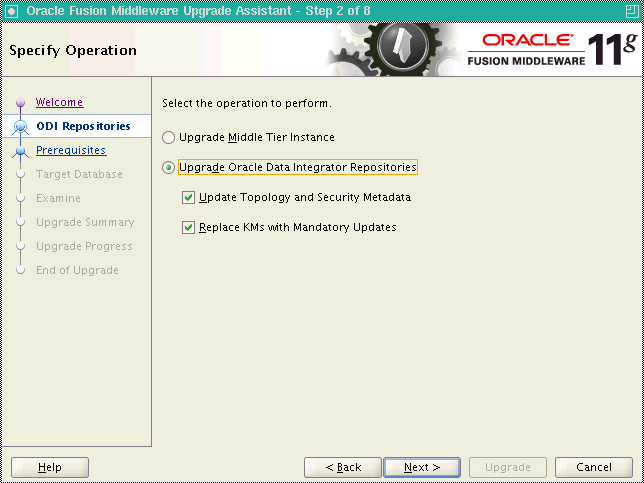
| オプション | 説明 |
|---|---|
| Oracle Data Integratorリポジトリのアップグレード | 「Oracle Data Integratorリポジトリのアップグレード」オプションを選択すると、Oracle Data Integrator 10gリポジトリがODI 11gバージョンへアップグレードされます。リポジトリは、アップグレード・アシスタントを起動する前に、常にクローニング(コピー)する必要があります。「既存のマスターおよび作業リポジトリのクローニング」を参照してください。 |
| トポロジおよびセキュリティ・メタデータの更新 | トポロジおよびセキュリティ・メタデータの更新オプションにより更新されるのは、Oracle Data Integrator 10gに組み込まれているトポロジとセキュリティのオブジェクトのみです。たとえば、ユーザー定義のプロファイルやテクノロジなどのカスタマイズされたオブジェクトは更新されません。ODI 10gオブジェクトを変更している場合は、アップグレード・プロセスの終了後に、変更内容を再度適用する必要があります。
注意: このオプションが選択されていない場合、ODI 11gの各機能を使用には、トポロジとセキュリティのメタデータ・オブジェクトを手動でアップグレードする必要があります。詳細は、第4.2項「トポロジおよびセキュリティ・メタデータの更新」を参照してください。
詳細は、第4.3項「ODI 11gトポロジおよびセキュリティ・メタデータへのODI 10gの変更の再適用」を参照してください。 |
| KMを必須更新で置換 | ほとんどのODI 10gのナレッジ・モジュール(KM)は、ODI 11gでも使用できるため、すべてのKMを更新する必要はありません。このオプションで更新されるのは、ODI 11gでは動作しない10gのナレッジ・モジュール(KM)のみです。
このオプションが選択されていない場合、ODI 11gの各機能を活用するには、ODI 11gでは動作しない10gのナレッジ・モジュールを手動でアップグレードする必要があります。詳細は、第4.5項「KMを必須更新で置換」を参照してください。 注意: KMの更新は、ナレッジ・モジュールの名前に基づいて実行されます。たとえば、「LKM File to DB2 UDB (LOAD)」というKMは、自動的に置換されます。 次の10g KMは、「KMを必須更新で置換」オプションを選択すると、ODI 11gで動作するように自動的に更新されます。
置換対象のKMは、置換される前に次の名前のディレクトリにエクスポートされます。 UA_Oracle_Home/upgrade/odi/KM10g/expdir.<time_stamp>/work_ repository_name/project_name 注意: 次のKMは使用できなくなっています。
|
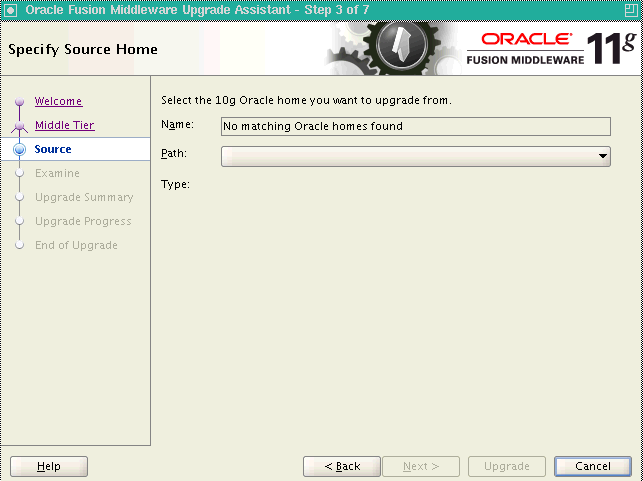
| フィールド | 説明 |
|---|---|
| 名前 | アップグレードされるOracle 10gホームの名前が表示されます。この画面は「中間層インスタンスのアップグレード」を選択した場合のみ表示されます。 |
| パス | ディレクトリ・パスを指定することによってアップグレードする10gホームを指定します。 |
| タイプ | アップグレードするデータベースのタイプを指定します。 |
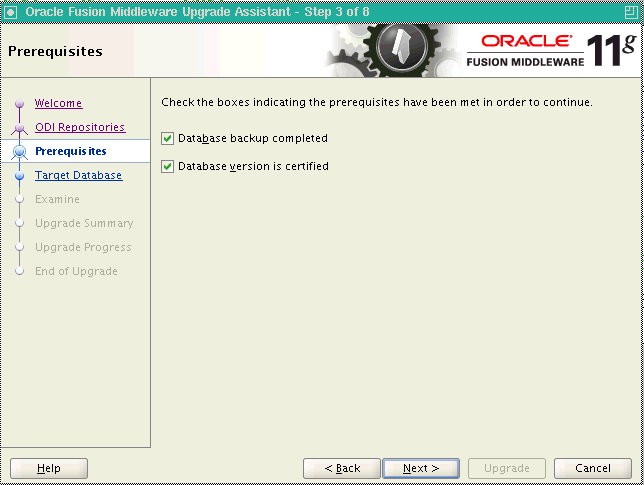
前提条件を満足していると判断したことを示すボックスをチェックします。
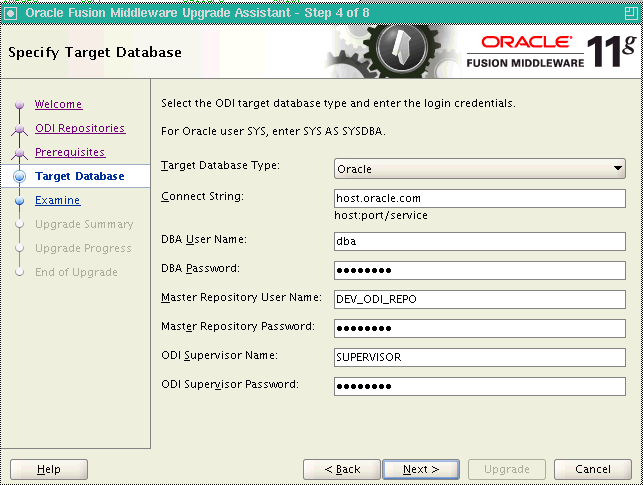
| フィールド | 説明 |
|---|---|
| ターゲット・データベース・タイプ | ドロップダウン・リストからデータベース・タイプを選択します。ターゲット・データベースは、Oracle Fusion Middleware 11g ODIスキーマをインストールしたデータベースです。 |
| 接続文字列 | 11g ODIスキーマが格納されているデータベースの接続文字列を入力します。
Oracle Database JDBC接続文字列を使用します。 host:port:SID 次に例を示します。 odiHost:1521:odiDB または //host:port/service 次に例を示します。 //odiHost:1521/odiDB2 Microsoft SQL Server 次の接続文字列を使用します。 //host:port;DatabaseName=dbname 次に例を示します。 //odiHost:1443;DatabaseName=odiDB IBM DB2 次の接続文字列を使用します。 //host:port;DatabaseName=dbname 次に例を示します。 //odiHost:446;DatabaseName=odiDB PostgreSQL 次の接続文字列を使用します。 //host:port/database 次に例を示します。 //odiHost:5432/odiDB HSQL Database Engine 次の接続文字列を使用します。 //host:port/database 次に例を示します。 //odiHost:9001/odiDB Sybase SQLサーバー 次の接続文字列を使用します。 //host:port;DatabaseName=dbname 次に例を示します。 //odiHost:4100;DatabaseName=odiDB |
| DBAユーザー名 | ターゲット・データベースに接続するためにアップグレード・アシスタントによって使用されるユーザー名を入力します。ユーザーに必要な権限を含めることもできます。
Oracle Database たとえば、SYSユーザーとして接続するには、「DBAユーザー名」フィールドに次の内容を入力します。 sys as sydba 注意: Oracle Database DBAの場合、SYSDBA権限が必要です。この権限がない場合には、アップグレードを実行できません。 |
| DBAパスワード | 「DBAユーザー名」フィールドに入力したユーザーのパスワードを入力します。 |
| マスター・リポジトリのユーザー名 | Oracle Data Integratorマスター・リポジトリ所有者のユーザー名を入力します。
次に例を示します。 DEV_ODI_REPO |
| マスター・リポジトリのパスワード | マスター・リポジトリのユーザー名フィールドに入力したユーザーのパスワードを入力します。 |
| ODIスーパーバイザ名 | スーパーバイザ権限を持つOracle Data Integratorユーザーのユーザー名を入力します。ODIスーパーバイザ名は大/小文字が区別されます。
次に例を示します。 SUPERVISOR |
| ODIスーパーバイザ・パスワード | 「ODIスーパーバイザ名」フィールドに入力したユーザーのパスワードを入力します。ODIスーパーバイザ・パスワードは大/小文字が区別されます。 |
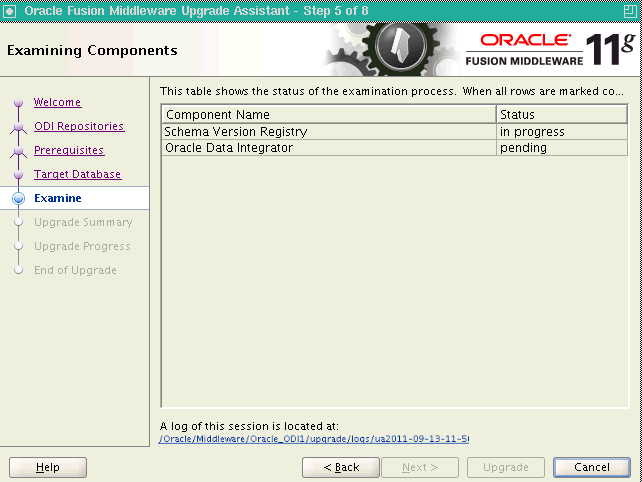
すべてのコンポーネントの検証が成功している場合には、「次へ」をクリックします。なんらかの問題がある場合は、この画面に示されているディレクトリ内に生成されたログ・ファイルを参照してください。
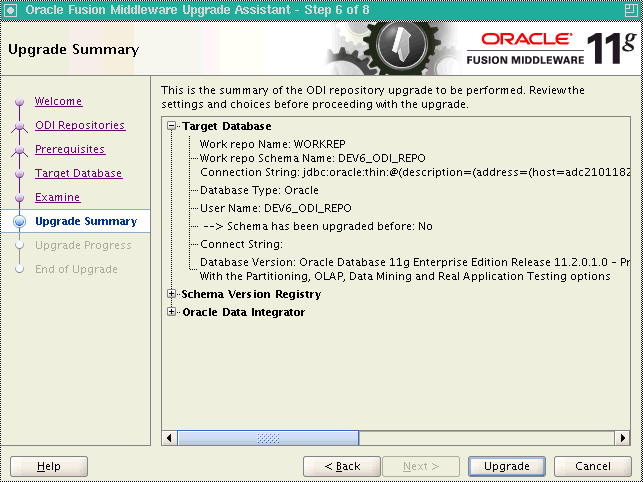
Oracle Data Integratorのアップグレード処理のサマリーを確認します。処理と構成設定が正しい場合は「アップグレード」をクリックして開始します。
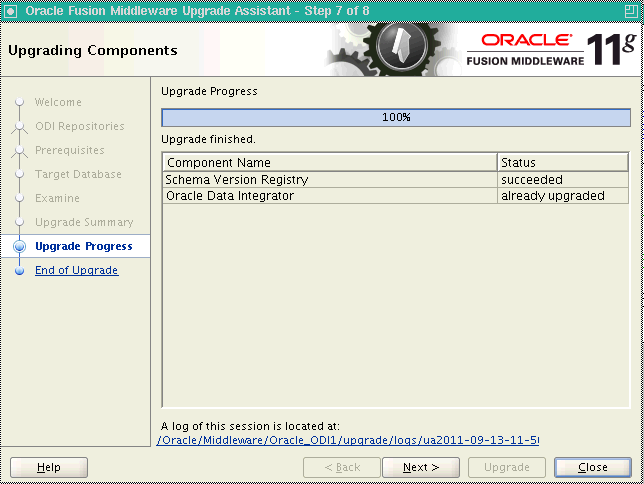
「コンポーネントのアップグレード」画面には、アップグレード・プロセスの進行状況が表示されます。完了したら、「次へ」をクリックします。
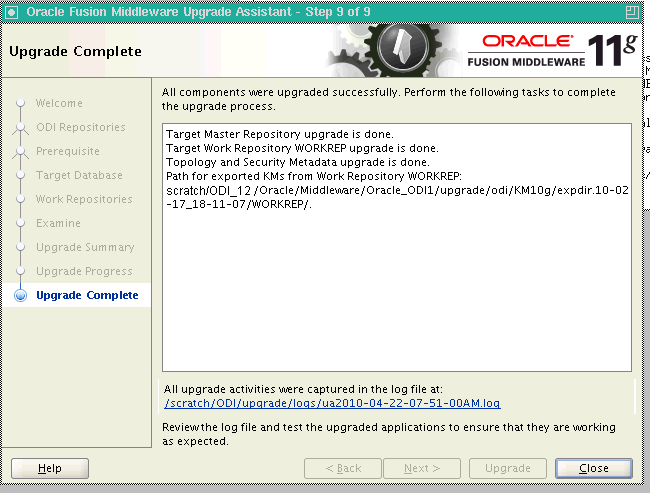
「アップグレード完了」画面には、アップグレード・ログ・ファイルへのリンクが表示されます。ログ・ファイルを参照し、アップグレードされたアプリケーションをテストして、予測どおりに機能していることを確認します。「閉じる」をクリックしてアップグレード・アシスタントを終了します。